Nesta aula vamos precisar do Adobe Photoshop. Se você ainda não o instalou, baixe e instale-o agora.
Na fotografia, chamamos de Efeito Cutout, ou simplesmente Cutout, aquele efeito em que uma parte da foto está em preto e branco e a outra está colorida. Se você usa a internet a mais de uma semana, com certeza já deve ter visto uma foto com este efeito. Fotos com este efeito estão em toda a parte. É um efeito muito interessante e popular, apesar de não ser tão conhecido pelo nome.

Nesta aula, vamos aprender como produzir uma foto com este efeito. Veja um exemplo do antes e depois.
Neste vídeo eu explico o passo-a-passo de como produzir este efeito. Caso não consiga ler alguma anotação no vídeo, pare para ler, ou volte e reveja. Abra o Photoshop e mãos à obra. Para visualizar melhor, assista ao vídeo em tela cheia na qualidade HD.
Se tiver qualquer dúvida, não hesite em me perguntar nos comentários. Fique com mais um exemplo do antes e depois.
Até a próxima aula!

|
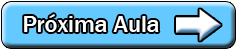
|


